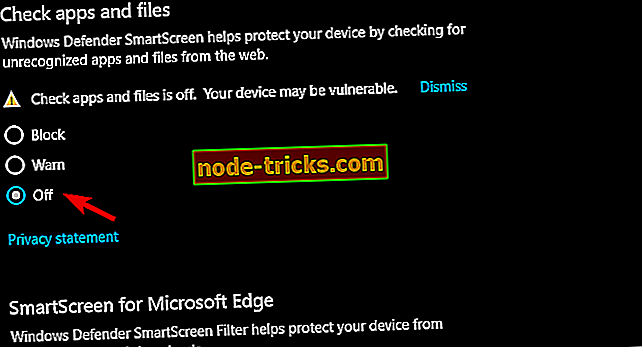SmartScreen programa Windows Defender je preprečil zagon nepriznane aplikacije
Windows Defender je zelo dobro vgrajeno varnostno orodje. Vendar pa lahko občasno pride do precej neprijetnih izkušenj zaradi pogostih obvestil in dejanj. Microsoft lahko reče, da je to za vaše dobro, vendar je to nekaj, kar mora uporabnik odločiti. Vzemimo SmartScreen programa Windows Defender, ki obravnava aplikacije drugih proizvajalcev. Številni uporabniki niso navdušeni nad pogostim preventivnim blokiranjem aplikacij v sistemu Windows 10.
Dali smo vse od sebe, da bi pojasnili, zakaj je tako, in kako sami onemogočiti SmartScreen.
Kaj storiti, ko program Windows Defender blokira nepoznane aplikacije
Kaj pomeni ta poziv?
Windows SmartScreen je del programa Windows Defender, ki obravnava neznane (necertificirane) aplikacije. Če aplikacija drugega izdelovalca ni potrjena ali je znana kot zlonamerni del programske opreme, bo Windows preprečil njeno namestitev ali izvajanje. Če ste prenesli aplikacijo tretje osebe iz nepooblaščenega vira, obstaja možnost, da se bo blokirala.
To je prva obrambna linija pred zlonamerno programsko opremo in ne priporočamo, da jo onemogočite. Vsaj, če niste 100% prepričani, da aplikacije, ki jih namestite, ne ogrožajo vašega sistema. Ali pa imajo alternativni način za iskanje možnih groženj.
Omogočanje zagonu aplikacije in zavrnitev poziva je precej preprosta naloga. Pod opozorilom kliknite »Več«. Potem kliknite na Run vseeno in ste na dobri poti. Po tem boste morali zagnati aplikacijo. Zdaj, pri nekaterih aplikacijah, to velja samo za instalacijski del. Če se želite izogniti blokiranju med uporabo, z desno miškino tipko kliknite bližnjico in odprite Lastnosti. Na kartici Splošno, na dnu, označite polje »Odblokiraj«.
Kako onemogočiti SmartScreen
Po drugi strani pa, če ste utrujeni od metod SmartScreen ali imate orodje tretje osebe, ki se ukvarja s tovrstnimi grožnjami, ga lahko onemogočite za vedno. Od uvedbe varnostnega središča Windows lahko to funkcijo z lahkoto onemogočite. Poskrbeli smo, da vam bomo zagotovili potrebne korake spodaj.
- V področju za obvestila odprite program Windows Defender .
- Izberite Nadzor aplikacij in brskalnika .

- V razdelku » Preveri aplikacije in datoteke « izberite Izključeno .
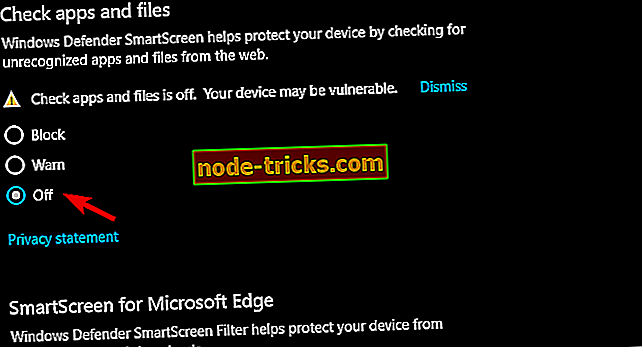
Po tem ne smete več videti navodil SmartScreen. Poskrbite, da nam boste povedali, ali je bilo to koristno v spodnjem oddelku za komentarje.